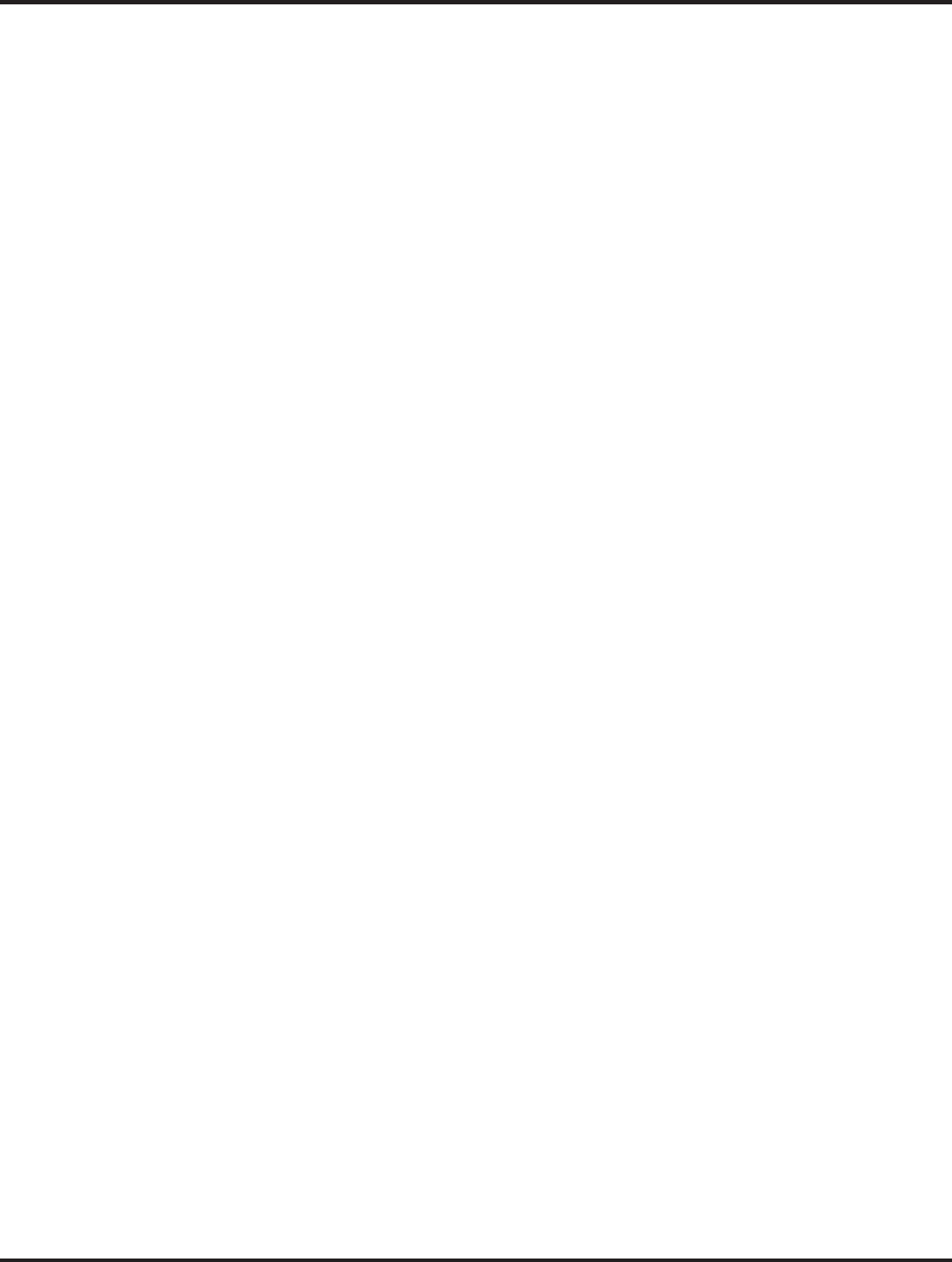Toccare l’icona Menù > Componi. Mentre immettete il
testo, vengono proposti gli indirizzi corrispondenti presenti tra i
vostri Contatti. Potete toccare un indirizzo suggerito o immetterne
uno nuovo. Separate indirizzi multipli con la virgola. Premere
Menù e toccare Aggiungi Cc/Bcc per inviare una copia o una
copia invisibile del messaggio; Toccare Aggiungi Allegato per
aggiungere un allegato all’Email. Immettere un soggetto per il
messaggio. Immettere il testo del messaggio. Terminata la
compilazione, toccare Invio per inviare l’e-mail.
Aggiungere la firma ai propri messaggi
Potete aggiungere una o poche linee di testo ad ogni
messaggio che mandate da un account, come per es. il vostro
nome, informazioni di contatto, ecc.
Aprire la schermata Account. Toccare a lungo l’account di cui
volete modificare le impostazioni. Nel menù che compare,
toccare Impostazioni Account > firma. Oppure potete aprire la
impostazioni di un account mentre ne state visualizzando la
posta In Arrivo, toccando l’icona Menù e toccando Impostazioni
Account > firma. Infine, immettere una firma e confermare.
Aggiungere account di e-mail
La prima volta che aprite l’Email, siete invitati a impostare
un account di email. Dopo averlo fatto, potete configurare l’Email
per inviare e ricevere email da account aggiuntivi.
Per aggiungere un account di email: aprire la schermata
Account. Toccare l’icona Menù e toccare Aggiungi Account. Nella
schermata di Impostazione Email, immettere indirizzo email e
password. Toccare Avanti. Oppure, se dovete immettere le
impostazioni di account che l’impostazione guidata non può
configurare per voi, toccare Impostazione Manuale, e verrete
guidati a immettere i dettagli del vostro account email. Immettere
ogni altra informazione richiesta dal tipo di account che state
aggiungendo e quindi premere Fine. Immettere un nome per
l’account e toccare Fine. Email comincia a scaricare i vostri
MPMAN
-21-
PH451